Cómo abrir archivos ISO en Ubuntu Linux
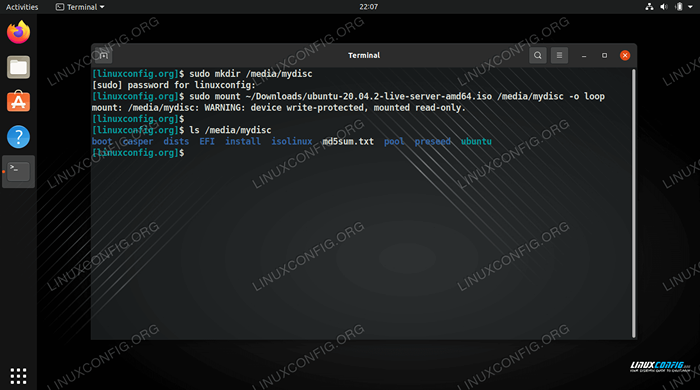
- 1967
- 17
- Carmen Casillas
Un archivo ISO es un archivo de imagen de un CD/DVD u otro disco. Contiene todos los archivos del disco, perfectamente empaquetados en un solo .Yo asi archivo. Esto permite a los usuarios quemar nuevas copias del disco, o pueden abrir el archivo ISO para navegar y copiar su contenido a su sistema.
También se puede montar un archivo ISO, que es el equivalente virtual a insertar un disco en su PC. El sistema operativo tratará al ISO como un CD físico ROM. En esta guía, veremos cómo abrir y montar un archivo ISO en Ubuntu Linux. Esto se puede hacer desde la línea de comando y la GUI, por lo que cubriremos los pasos para ambos métodos.
En este tutorial aprenderás:
- Cómo abrir y montar un archivo ISO a través de GNOME GUI
- Cómo abrir y montar un archivo ISO a través de la línea de comandos
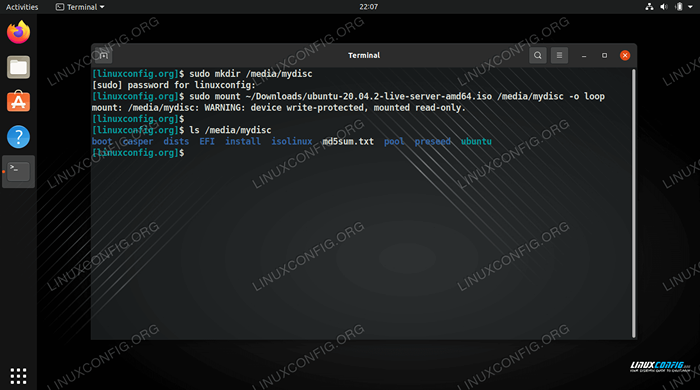 Montaje y acceso a un archivo ISO en Ubuntu Linux
Montaje y acceso a un archivo ISO en Ubuntu Linux | Categoría | Requisitos, convenciones o versión de software utilizada |
|---|---|
| Sistema | Ubuntu Linux |
| Software | N / A |
| Otro | Acceso privilegiado a su sistema Linux como root o a través del sudo dominio. |
| Convenciones | # - requiere que los comandos de Linux dados se ejecuten con privilegios raíz directamente como un usuario raíz o mediante el uso de sudo dominiops - Requiere que los comandos de Linux dados se ejecuten como un usuario regular no privilegiado |
Cómo abrir y montar un archivo ISO a través de GNOME GUI
GNOME viene con la aplicación "Disk Image Mounter" instalada de forma predeterminada. Si está utilizando la GUI GNOME predeterminada en Ubuntu, puede seguir con las instrucciones paso a paso a continuación para montar y abrir un archivo ISO.
- Haga clic derecho en el archivo ISO y luego haga clic en "Abrir con Disk Image Mounter."
- Podemos ver que nuestro archivo ISO ha sido montado y es accesible en el navegador de archivos de GNOME.
- Simplemente haga clic en el disco montado para acceder a su contenido.
- Para desmontar el archivo ISO, haga clic en el icono de expulsión en el navegador de archivos.
- Tenga en cuenta que también puede desmontar o acceder al ISO desde la barra de herramientas de lanzamiento rápida de Gnome.
- Si simplemente desea extraer el contenido del archivo ISO, sin montarlo realmente, puede hacer clic derecho en el archivo y seleccionar la opción "Extraer aquí".
- Sus archivos ahora se extraerán en el mismo directorio donde reside el archivo ISO.
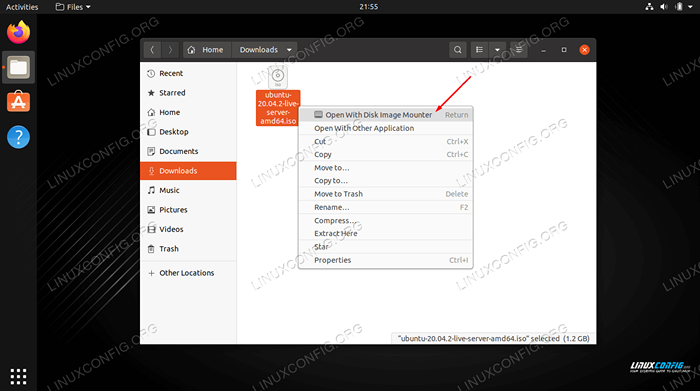 Abra el archivo ISO con el disco Imagen Mounter
Abra el archivo ISO con el disco Imagen Mounter 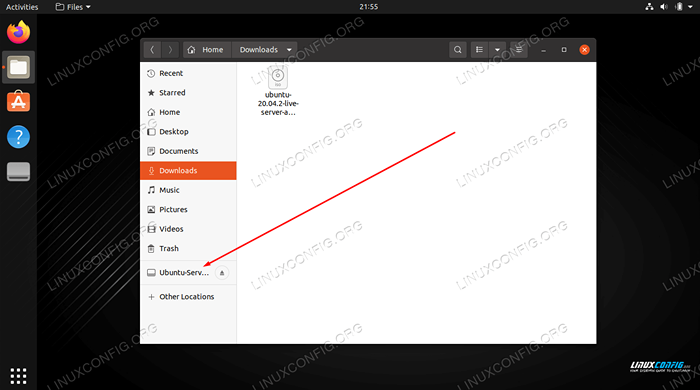 Acceda al contenido del archivo ISO abriendo el navegador de montaje en el archivo
Acceda al contenido del archivo ISO abriendo el navegador de montaje en el archivo 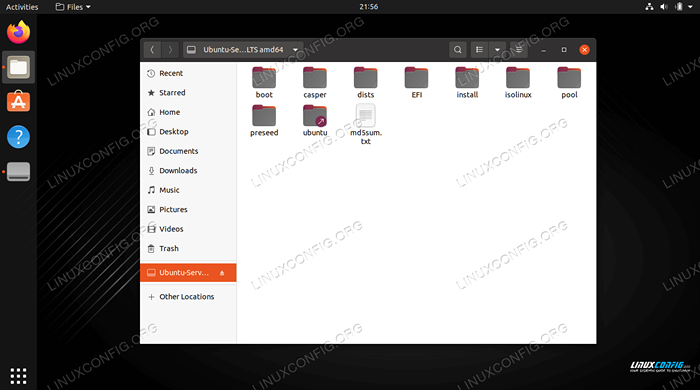 El contenido de nuestro archivo ISO se puede ver aquí
El contenido de nuestro archivo ISO se puede ver aquí 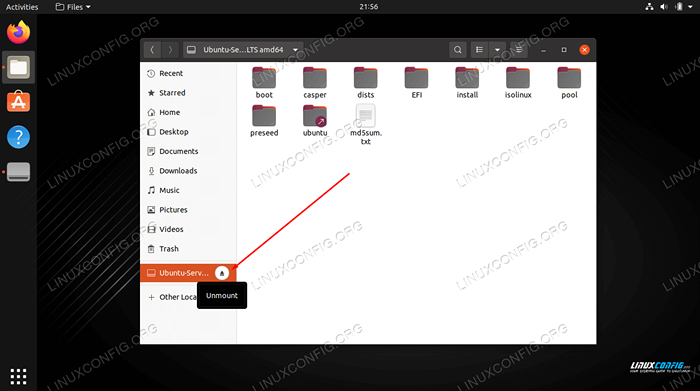 Desmontaje el archivo ISO haciendo clic en el botón Eject
Desmontaje el archivo ISO haciendo clic en el botón Eject 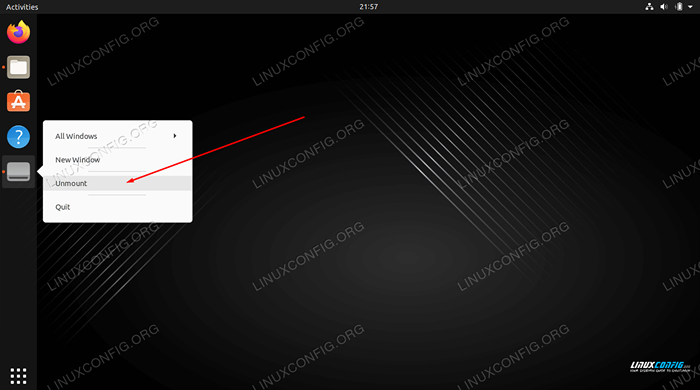 Puede hacer clic derecho en el montaje en la barra de herramientas de lanzamiento rápido de Gnome para desmontarla
Puede hacer clic derecho en el montaje en la barra de herramientas de lanzamiento rápido de Gnome para desmontarla 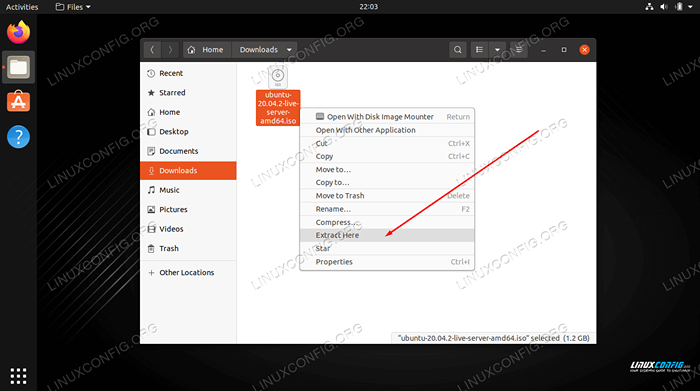 Extraiga el archivo ISO para tener una copia de todos los archivos en su sistema
Extraiga el archivo ISO para tener una copia de todos los archivos en su sistema 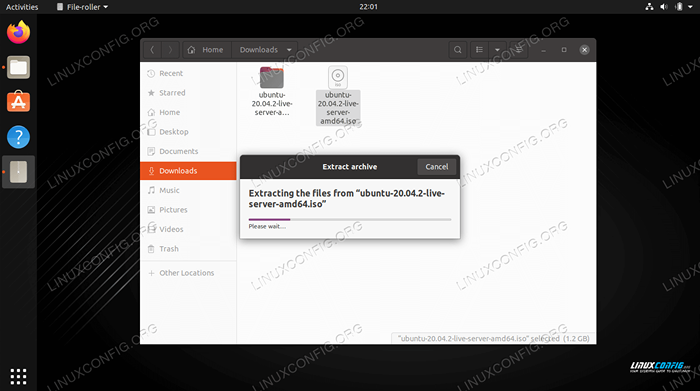 Los archivos se extraen
Los archivos se extraen Cómo abrir y montar un archivo ISO a través de la línea de comandos
El montaje de archivos ISO a través de la línea de comandos funcionará independientemente de cualquier GUI que esté utilizando. Siga las instrucciones a continuación para montar y abrir un archivo ISO a través de la línea de comandos.
- Comience por crear el directorio donde desea montar el archivo ISO.
$ sudo mkdir /medios /mydisc
- A continuación, usa el
montarComando para montar el archivo ISO en el directorio que creamos.$ sudo monte ~/descargas/ubuntu-20.04.2-Live-server-amd64.ISO /MEDIO /MYDISC -O LOOP
Por supuesto, reemplace nuestra ruta de archivo ISO con la propia.
- Ahora puede acceder al contenido del archivo ISO a través del directorio montado.
$ LS -L /MEDIA /MYDISC TOTAL 74 DR-XR-XR-X 1 ROOT ROOT 2048 FEB 1 12:57 BOOT DR-XR-XR-X 1 Root Root 2048 Feb 1 12:57 Casper DR-XR-XR- x 1 raíz raíz 2048 1 de febrero 12:57 Dists DR-XR-XR-X 1 Raíz Root 2048 Feb 1 12:57 EFI DR-XR-XR-X 1 Raíz Root 2048 Feb 1 12:57 Instalar DR-XR-XR -x 1 raíz raíz 34816 1 de febrero 12:57 Isolinux -r-r-r-- 1 raíz de raíz 26452 1 de febrero 12:57 md5sum.Txt DR-XR-XR-X 1 Raíz de la raíz 2048 Feb 1 12:57 Pool DR-XR-XR-X 1 Raíz Root 2048 Feb 1 12:57 Priseed LR-XR-XR-X 1 Root Root 1 Feb 1 12: 57 Ubuntu -> .
- Cuando esté listo para desmontar el archivo ISO, use el
Umountdominio.$ sudo Umount /Media /MyDisc
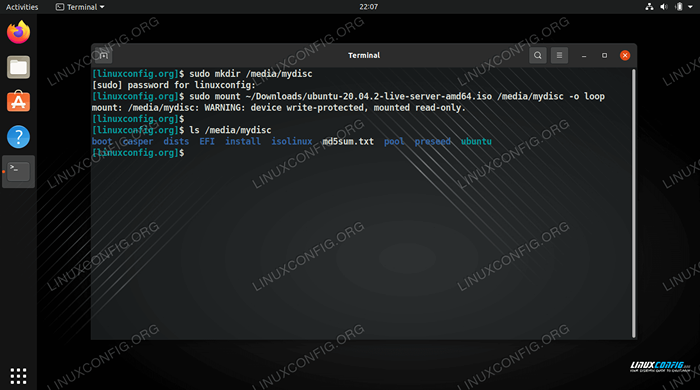 Montaje y acceso a un archivo ISO a través de la línea de comandos
Montaje y acceso a un archivo ISO a través de la línea de comandos Pensamientos de cierre
En esta guía, vimos cómo montar y abrir un archivo ISO en Ubuntu Linux a través de GNOME GUI y línea de comandos. Esto nos permite acceder a todo el contenido de un archivo de imagen de disco y opcionalmente copiarlos a nuestro sistema.
Tutoriales de Linux relacionados:
- Cómo montar la imagen ISO en Linux
- Cómo quemar ISO a DVD en Ubuntu 22.04 escritorio
- Archivos de configuración de Linux: los 30 principales más importantes
- Cosas para instalar en Ubuntu 20.04
- Mastering Bash Script Loops
- Descargar CD/DVD Linux en vivo
- Crea Manjaro Linux Bootable USB
- Cosas que hacer después de instalar Ubuntu 20.04 fossa focal Linux
- Una introducción a la automatización, herramientas y técnicas de Linux
- Sistema colgado de Linux? Cómo escapar a la línea de comando y ..
- « Cómo instalar Lemp Stack en Almalinux
- Cómo crear un usuario con un directorio de inicio personalizado en Linux »

